Discord Metin Okuma (TTS) özelliği nasıl etkinleştirilir ve kullanılır
Şimdiye kadar , hizmet birkaç yıldır var olduğu için Discord'un(Discord) ne olduğunu bilmeliyiz . Bunu yapmazsanız – Oyunculardan eğitime ve işletmelere kadar çeşitli topluluklar oluşturmak için tasarlanmış ücretsiz bir anlık mesajlaşma ve VoIP uygulaması ve dijital dağıtım platformudur. (VoIP)Hayatın her kesiminden oyuncular, hizmetin sunduğu şeylerden yararlandı ve masaya getirdiği pek çok şey var.
Discord Metin Okumayı(Discord Text-to-Speech) ( TTS ) açın
Birçok özelliğe rağmen, içerik oluşturucular bir tane daha eklemeyi seçtiler ve bu tamamen metinden konuşmaya ile ilgili. Temel olarak(Basically) , bu özellikler etkinken, kullanıcılar basit metni konuşmaya dönüştürebilir, bu nedenle okumayı sevmeyen biriyseniz, bu seçenek harikalar yaratmalıdır.
Şimdi, metinden konuşmaya kullanmanın tek yolu, bir sunucuda etkinleştirilmesidir. Sunucu size ait değilse, bunu kendiniz etkinleştiremezsiniz, bu yüzden bunu aklınızda bulundurun.
Şu anda metin okuma özelliği yalnızca Windows ve Mac'te(Mac) kullanılabilir . Android ve iOS kullanmayı tercih edenler için , geliştiriciler yeni bir güncellemede sunmaya karar verene kadar beklemeniz gerekecek.
Discord sunucusunda metinden konuşmaya nasıl etkinleştirilir
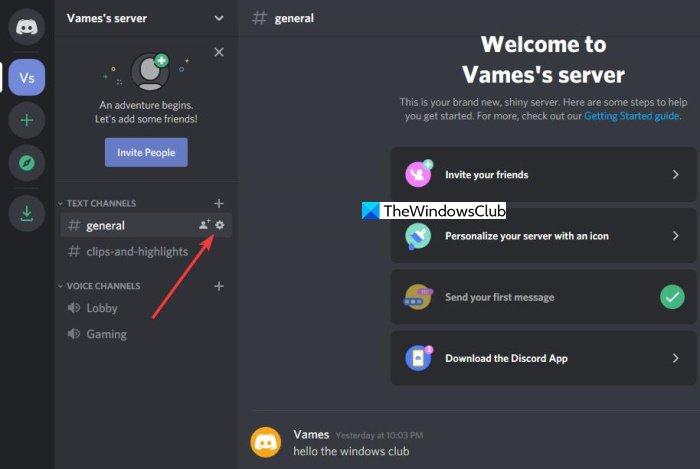
Discord'un(Discord) metni sese dönüştürme özelliğini etkinleştirmek çok kolaydır. İlk(First) olarak, web tarayıcısı aracılığıyla Discord'u(Discord) açın veya Windows 10 için uygulamayı kullanın . Bunu yaptıktan sonra, Sunucunuza(Server) gidin ve listeden seçin.
Oradan, General öğesinin yanındaki dişli simgesine tıkladığınızdan emin olun ve hemen ayarlar görünmelidir.
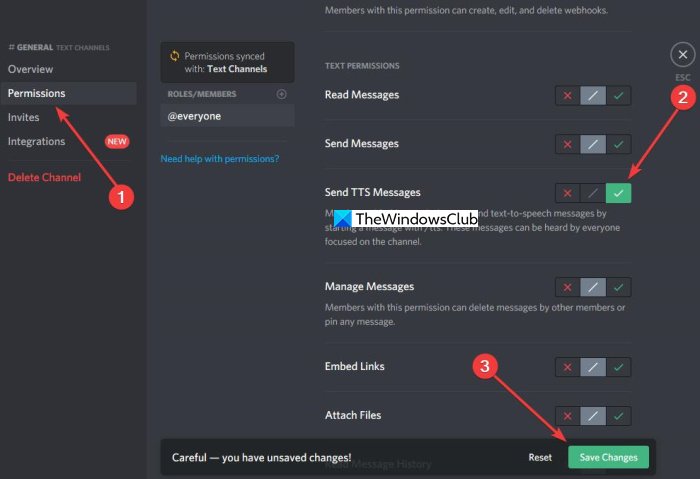
Son olarak, devam edin ve ekranın solunda bulunan menü bölümünden İzinler'i seçin. Şimdi, Genel İzinler altında, (General Permissions)TTS Mesajlarını(TTS Messages) Gönder'e gidin ve etkinleştirmek için yeşil onay simgesine tıklayın.
Hazır olduğunda Discord(Discord) metinden konuşmaya nasıl kullanılır
Tamam, özelliği veya üyesi olduğunuz sunucuyu etkinleştirdiniz, yönetici şimdi etkinleştirdi.
Bunu kullanmak için lütfen mesaj kutusuna /ttsEnter tuşuna basmadan önce iletmek istediğiniz mesajı yazın . Metnin okunmasının kolay olduğundan emin olun(Make) , aksi takdirde metinden sese özelliği onu doğru şekilde söyleyemeyecektir.
Discord'da(Discord) her metin okuma mesajını sessize al
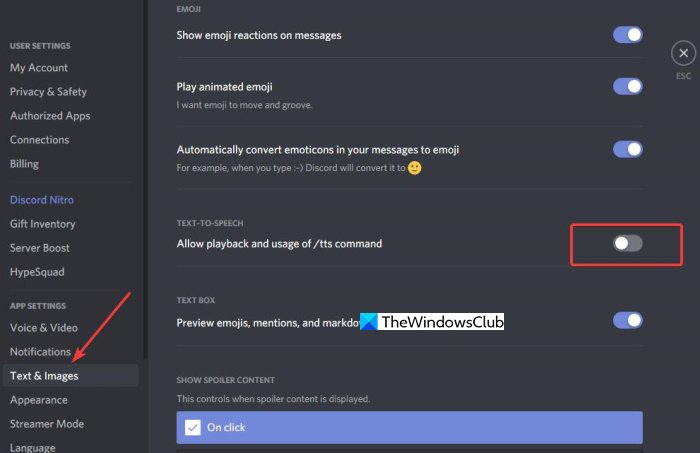
Çok sayıda metin-konuşma mesajı alıyorsanız, içinizin daha rahat olması için belki de kapatmanın zamanı gelmiştir. Bu seçenek, yönetici veya sunucu sahibi olmayan normal kullanıcılar için harikadır.
Discord'da Metin (Text)Okumayı(Discord) ( TTS ) devre dışı bırakın
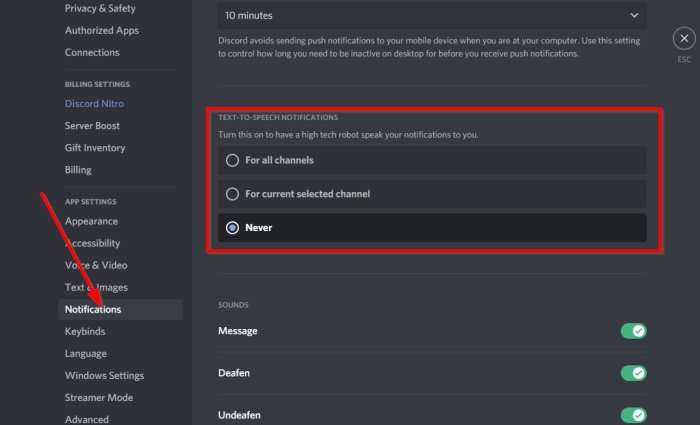
Discord'da(Discord) metin okuma seçeneğinden nasıl yararlanılacağını anlattık ama artık bundan nasıl kurtulacağımızı açıklamamızın zamanı geldi.
Bu basit. Sadece Kullanıcı Ayarları'na(User Settings) gidin, ardından doğrudan Bildirimler'e(Notifications) gidin . Şimdi, Metin Okuma Bildirimleri(Notifications) yazan bir bölümle karşılaşmalısınız . Bu özelliği kapatmak için Asla'yı seçmek(Never) isteyeceksiniz . Bunu yaptığınızda, metin okumanın hala etkin olup olmadığını görmek için sohbetinizi veya kanalınızı ziyaret edin.
Bunu yapmak için soldaki sohbetin yanında bulunan dişli simgesini tıklayın, ardından Metin(Text) ve Görseller'e(Images) gidin . Sağdaki bölümde, Metin (Text)Okuma'yı(Speech) görene kadar aşağı kaydırın ve kapatın.
Oradan, bir mesaj geldiğinde Discords robotik konuşmasının gürültüsüyle artık sorun yaşamamalısınız.
Discord TTS çalışmıyor
Discord TTS sizin için çalışmıyorsa, önce ayarların gönderide açıklandığı gibi yapıldığından emin olun. Bu işe yaramazsa, Hoparlör(Speakers) yapılandırmasını Stereo olarak değiştirin . Hiçbir şey yardımcı olmazsa, Windows Ses Sorun Gidericisini(Windows Audio Troubleshooter) çalıştırmanız ve Discord'u(Discord) PC'nize Onarmanız(Repair) veya yeniden yüklemeniz gerekebilir .
Bunun yardımcı olup olmadığını bize bildirin.
Related posts
Discord TTS Çalışmıyor Hataları Nasıl Onarılır
Discord üzerinde Text and Images için Spoiler Tags nasıl eklenir
Fix Windows PC'te Sınırlı Discord error oranını derecelendiriyorsunuz
Fix Discord Mic Windows 11/10'da çalışmıyor
Discord Ses kalitesi Windows PC üzerinde nasıl geliştirilir
Fix Discord Installation Windows PC hatayı başarısız oldu
senin YouTube account için Discord içinde Windows 11/10 bağlanamadı
Fix Discord Images PC'de yüklenmiyor
PC and Web için Discord üzerinde Developer Mode nasıl etkinleştirilir
Aynı zamanda Discord'te Screen Share and Voice Chat'de
Programmers için Best Discord Servers katılmak için
Discord and Invite friends bir Chat Server nasıl oluşturulur
Discord CPU usage Windows 10'de nasıl azaltılır
Discord account'nızı nasıl devre dışı bırakılır, silmek veya geri yüklemek için
katılabileceğiniz bu Oyun için Best Discord Servers
Discord Invite Invalid error nasıl giderilir?
Discord Hotkeys and Keyboard Shortcuts Windows 10 ve MACOS için
Best Discord Servers, katılmak için arkadaş edinmek için
Discord'de tek veya çoklu doğrudan mesajlar nasıl silinir?
Fix Discord tam ekran modunda sıkışmış
